
네트워크 설정 표시
 |
|
IP 주소가 "0.0.0.0"으로 표시되면 올바르게 구성되지 않은 것입니다.
기기를 스위칭 허브나 브리지에 연결하면 IP 주소가 올바르게 구성되더라도 연결에 실패할 수 있습니다. 이 문제는 기기가 통신을 시작하기 전의 특정 간격을 설정하여 해결할 수 있습니다. 네트워크에 연결하기 위한 대기 시간 설정
현재 네트워크 설정 목록을 인쇄할 수 있습니다. 사용자 데이터 리스트/시스템 관리자 데이터 일람
|
IPv4 설정 표시
<시스템 상황 (Status Monitor)>  <네트워크 정보 (Network Information)>
<네트워크 정보 (Network Information)>  <IPv4 (IPv4)>
<IPv4 (IPv4)>  표시할 설정 선택
표시할 설정 선택  설정 확인
설정 확인
 <네트워크 정보 (Network Information)>
<네트워크 정보 (Network Information)>  <IPv4 (IPv4)>
<IPv4 (IPv4)>  표시할 설정 선택
표시할 설정 선택  설정 확인
설정 확인IPv6 설정 표시
<시스템 상황 (Status Monitor)>  <네트워크 정보 (Network Information)>
<네트워크 정보 (Network Information)>  <IPv6 (IPv6)>
<IPv6 (IPv6)>  표시할 설정 선택
표시할 설정 선택  설정 확인
설정 확인
 <네트워크 정보 (Network Information)>
<네트워크 정보 (Network Information)>  <IPv6 (IPv6)>
<IPv6 (IPv6)>  표시할 설정 선택
표시할 설정 선택  설정 확인
설정 확인유선 LAN용 MAC 주소 표시
1
홈 (Home) 화면에서 <메뉴 (Menu)>를 선택합니다. 홈 (Home) 화면
2
<환경 설정 (Preferences)>  <네트워크 (Network)>를 선택합니다.
<네트워크 (Network)>를 선택합니다.
 <네트워크 (Network)>를 선택합니다.
<네트워크 (Network)>를 선택합니다.로그인 화면이 나타나면 올바른 ID와 PIN을 입력합니다. 기기에 로그인
3
<이더넷 드라이버 설정 (Ethernet Driver Settings)>을 선택합니다.
MAC 주소가 표시됩니다.
무선 LAN용 MAC 주소와 정보 표시
1
홈 (Home) 화면에서 <메뉴 (Menu)>를 선택합니다. 홈 (Home) 화면
2
<환경 설정 (Preferences)>  <네트워크 (Network)>를 선택합니다.
<네트워크 (Network)>를 선택합니다.
 <네트워크 (Network)>를 선택합니다.
<네트워크 (Network)>를 선택합니다.로그인 화면이 나타나면 올바른 ID와 PIN을 입력합니다. 기기에 로그인
3
<무선랜 설정 (Wireless LAN Settings)>을 선택합니다.
<무선랜을 유효화합니까? (Do you want to enable the wireless LAN?)> 메시지가 표시되면 <예 (Yes)>를 누릅니다.
4
표시된 메시지를 읽고 <확인 (OK)>을 선택합니다.
5
<접속 정보 (Connection Information)>를 선택합니다.
6
표시할 설정을 선택합니다.
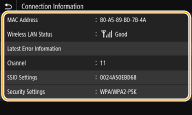

보안 정보 보기
WEP 및 WPA/WPA2-PSK 정보를 보려면, <보안 설정 (Security Settings)>을 선택합니다.
<시스템 상황 (Status Monitor)> 화면에서 보기
<무선랜 상태 (Wireless LAN Status)> 및 <최신 에러 정보 (Latest Error Information)>를 <시스템 상황 (Status Monitor)>에서 볼 수 있습니다.
<시스템 상황 (Status Monitor)>  <네트워크 정보 (Network Information)>
<네트워크 정보 (Network Information)>  <네트워크 접속 방식 (Network Connection Type)>
<네트워크 접속 방식 (Network Connection Type)>  표시할 설정 선택
표시할 설정 선택
 <네트워크 정보 (Network Information)>
<네트워크 정보 (Network Information)>  <네트워크 접속 방식 (Network Connection Type)>
<네트워크 접속 방식 (Network Connection Type)>  표시할 설정 선택
표시할 설정 선택